วิธีตัดการเชื่อมต่อบัญชี Facebook ของคุณจาก Instagram
เผยแพร่แล้ว: 2022-12-03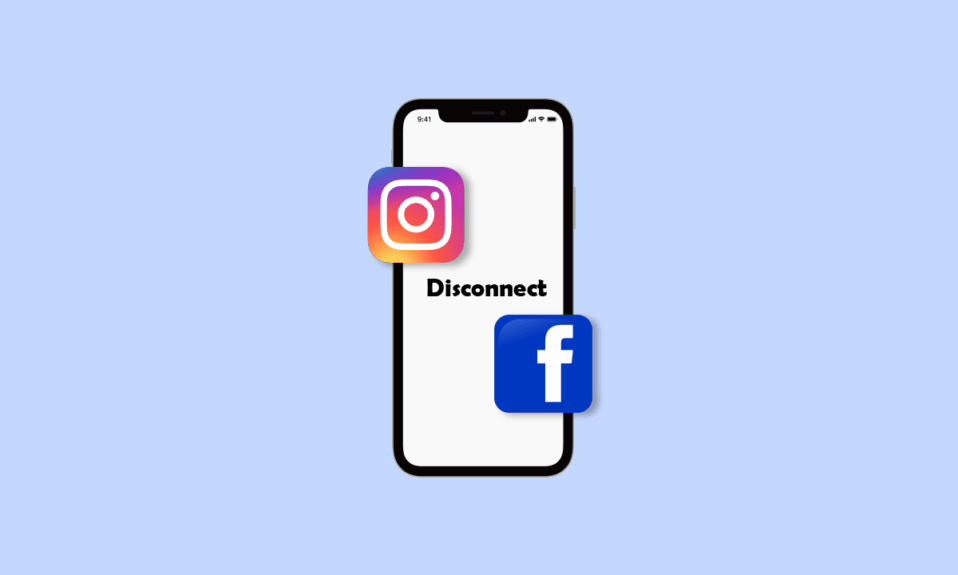
เกือบทุกคนใช้แพลตฟอร์มโซเชียลมีเดียเช่น Instagram และ Facebook บางคนใช้หนึ่งในนั้นและคนที่รักการเข้าสังคมสามารถพบได้ในทั้งสองแพลตฟอร์ม สำหรับคนที่กระตือรือร้นในการเข้าสังคมเพื่อทำให้งานของพวกเขาง่ายขึ้น Instagram และ Facebook มีฟีเจอร์ศูนย์บัญชี ซึ่งช่วยให้คุณเชื่อมต่อ Facebook และ Instagram ทั้งหมดของคุณในที่เดียว จากที่นี่ คุณสามารถจัดการทั้งสองบัญชีและแบ่งปันข้อมูล โพสต์และเรื่องราวทั้งหมดของคุณ คุณจำเป็นต้องแชร์โพสต์บนหนึ่งในนั้น และโพสต์นั้นจะถูกแชร์บนอีกอันโดยอัตโนมัติ มีประโยชน์มากที่สุดเมื่อคุณต้องการกู้คืนบัญชีของคุณ เนื่องจากคุณมีตัวเลือกในการเชื่อมโยงบัญชีของคุณ คุณยังมีตัวเลือกในการลบออกได้ทุกเมื่อโดยไม่ต้องกังวล คุณสามารถไปที่ศูนย์บัญชีบนบัญชี Facebook หรือ Instagram ของคุณและยกเลิกการเชื่อมโยงบัญชีของคุณ หากคุณไม่ทราบหรือต้องการความช่วยเหลือในการยกเลิกการเชื่อมต่อบัญชี Facebook ของคุณจาก Instagram บทความนี้จะช่วยคุณได้ ซึ่งจะแนะนำขั้นตอนเกี่ยวกับวิธียกเลิกการเชื่อมต่อบัญชี Facebook ของคุณจาก Instagram และวิธียกเลิกการเชื่อมต่อ Facebook จาก Instagram นอกจากนี้ คุณจะได้เรียนรู้ว่าเหตุใดคุณจึงไม่สามารถยกเลิกการเชื่อมโยง Facebook จาก Instagram
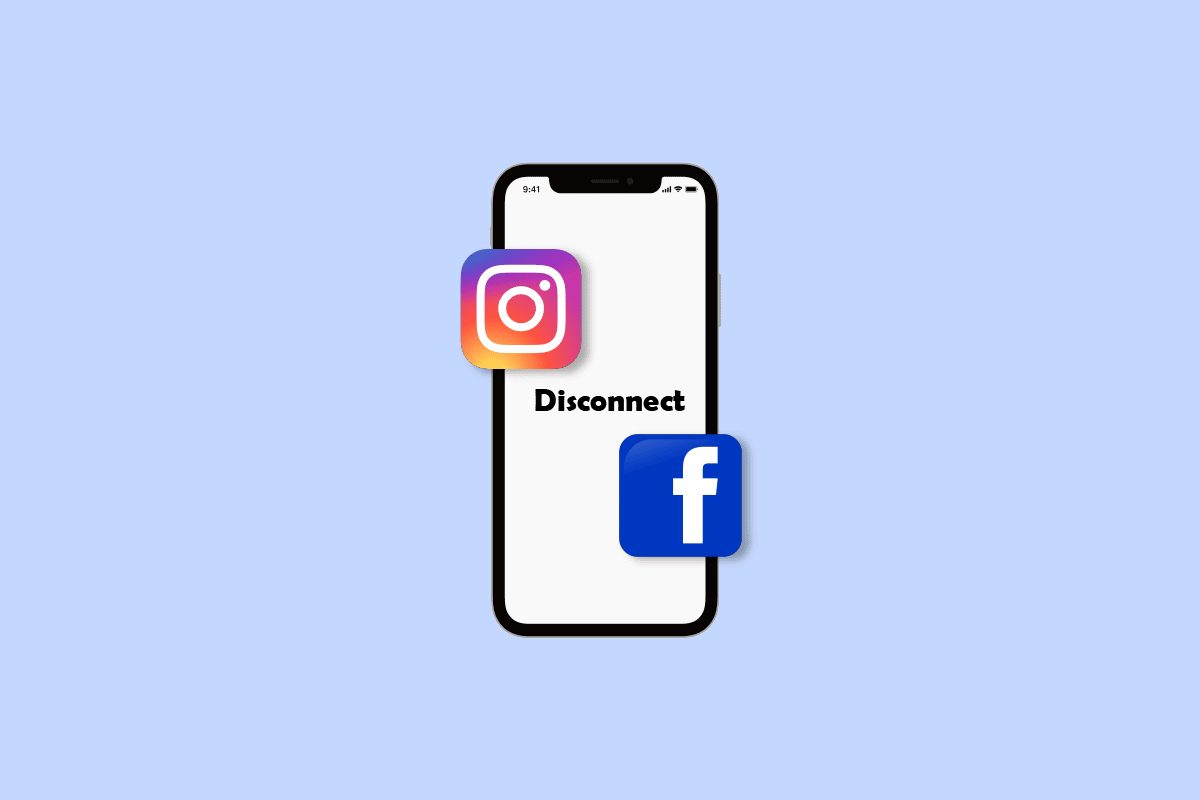
เนื้อหา
- วิธีตัดการเชื่อมต่อบัญชี Facebook ของคุณจาก Instagram
- ฉันสามารถแยก Instagram และ Facebook ออกจากกันได้หรือไม่
- จะเกิดอะไรขึ้นเมื่อฉันยกเลิกการเชื่อมโยงบัญชี Instagram ของฉัน
- การตั้งค่า Instagram บน Facebook อยู่ที่ไหน
- คุณจะตัดการเชื่อมต่อบัญชี Facebook จาก Instagram ได้อย่างไร
- ฉันจะยกเลิกการเชื่อมโยงบัญชี Facebook ของฉันโดยไม่ลบ Instagram ได้อย่างไร
- ทำไมชื่อ Facebook ของฉันถึงอยู่บน Instagram ของฉัน
- เหตุใดฉันจึงไม่สามารถยกเลิกการเชื่อมโยง Facebook จาก Instagram ได้
วิธีตัดการเชื่อมต่อบัญชี Facebook ของคุณจาก Instagram
คุณจะได้ทราบวิธียกเลิกการเชื่อมต่อบัญชี Facebook ของคุณจาก Instagram เพิ่มเติมในบทความนี้ อ่านต่อเพื่อเรียนรู้เพิ่มเติมเกี่ยวกับรายละเอียด
ฉันสามารถแยก Instagram และ Facebook ออกจากกันได้หรือไม่
ได้ คุณสามารถแยก Instagram และ Facebook ของคุณออกจากกันโดยไม่เชื่อมโยงระหว่างกัน การเชื่อมโยงบัญชี Instagram ของคุณกับ Facebook หรือบัญชี Facebook กับ Instagram จะช่วยให้คุณแชร์โปรไฟล์ โพสต์ เรื่องราว ข้อมูลการเข้าสู่ระบบ และแม้แต่การตั้งค่าบางอย่างให้กันและกันได้ และหากคุณไม่เชื่อมโยงบัญชี Facebook และ Instagram ของคุณจะถูกแยกออกจากกัน จะไม่มีความสัมพันธ์ระหว่างพวกเขา โพสต์และเรื่องราวที่คุณโพสต์บน Instagram หรือ Facebook จะไม่แสดงบนอีกอันหนึ่ง และเพื่อนและแชททั้งหมดของคุณจะถูกแยกออกจากกันบนทั้งสอง
จะเกิดอะไรขึ้นเมื่อฉันยกเลิกการเชื่อมโยงบัญชี Instagram ของฉัน
เมื่อคุณยกเลิกการเชื่อมโยงบัญชี Instagram ของคุณ คุณจะ ยกเลิกการเข้าถึงการตั้งค่าทั้งหมดที่เชื่อมโยงกับบัญชี Facebook และ Instagram อื่นๆ ของคุณในศูนย์บัญชี บน Facebook หรือ Instagram คุณสามารถเชื่อมต่อบัญชีทั้งหมดของคุณโดยใช้ศูนย์บัญชี และจากที่นี่ คุณสามารถจัดการทุกการตั้งค่าของบัญชีโซเชียลอื่นได้ เมื่อคุณยกเลิกการเชื่อมโยงบัญชี Instagram ของคุณจากศูนย์บัญชี คุณจะไม่สามารถแบ่งปันข้อมูลการเข้าสู่ระบบระหว่างบัญชี Facebook และ Instagram ที่เชื่อมต่ออื่นๆ ของคุณได้ นอกจากนี้ คุณจะไม่สามารถค้นหาและส่งข้อความถึงเพื่อนในแอปและบัญชีของคุณได้เร็วขึ้น และที่สำคัญที่สุด คุณจะไม่สามารถแบ่งปันเรื่องราวและโพสต์ในบัญชีของคุณ ทุกอย่างจะเกิดขึ้นเมื่อคุณยกเลิกการเชื่อมโยงบัญชี Instagram ของคุณจากศูนย์บัญชี
การตั้งค่า Instagram บน Facebook อยู่ที่ไหน
หากต้องการค้นหาการตั้งค่า Instagram ของคุณบนแอพ Facebook ให้ทำตามขั้นตอนเหล่านี้:
หมายเหตุ : ตรวจสอบให้แน่ใจว่าคุณได้เชื่อมต่อบัญชี Instagram กับ Facebook ของคุณแล้ว
1. เปิดแอพ Facebook บนอุปกรณ์ iOS หรือ Android ของคุณ
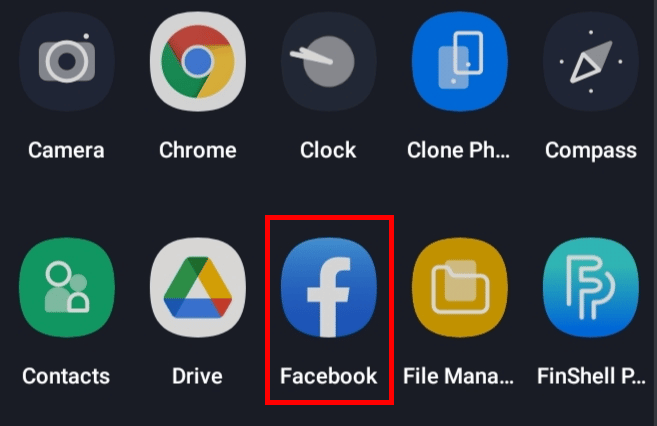
2. แตะที่ แท็บโปรไฟล์ จากด้านบนของหน้าจอ
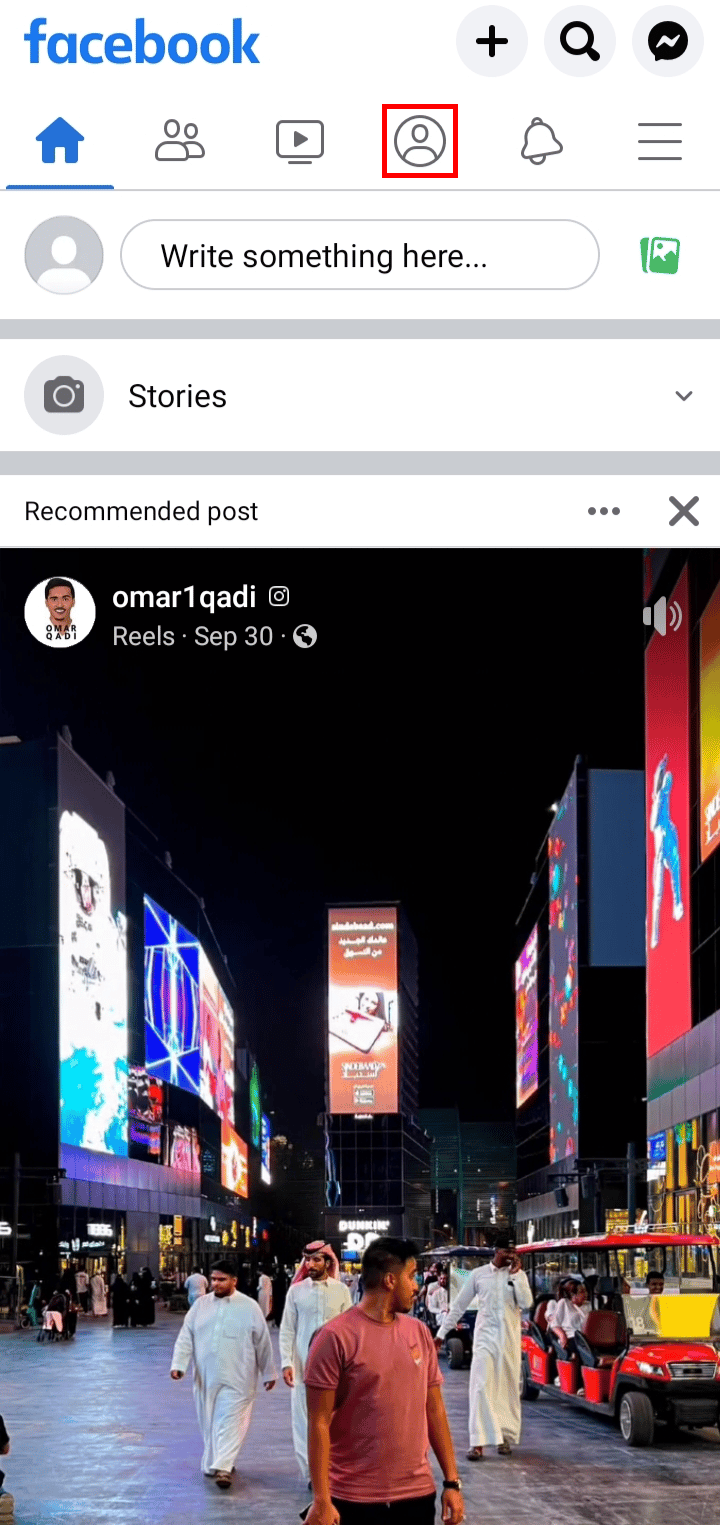
3. ในหน้าโปรไฟล์ Facebook ของคุณ แตะที่ ไอคอนสามจุด
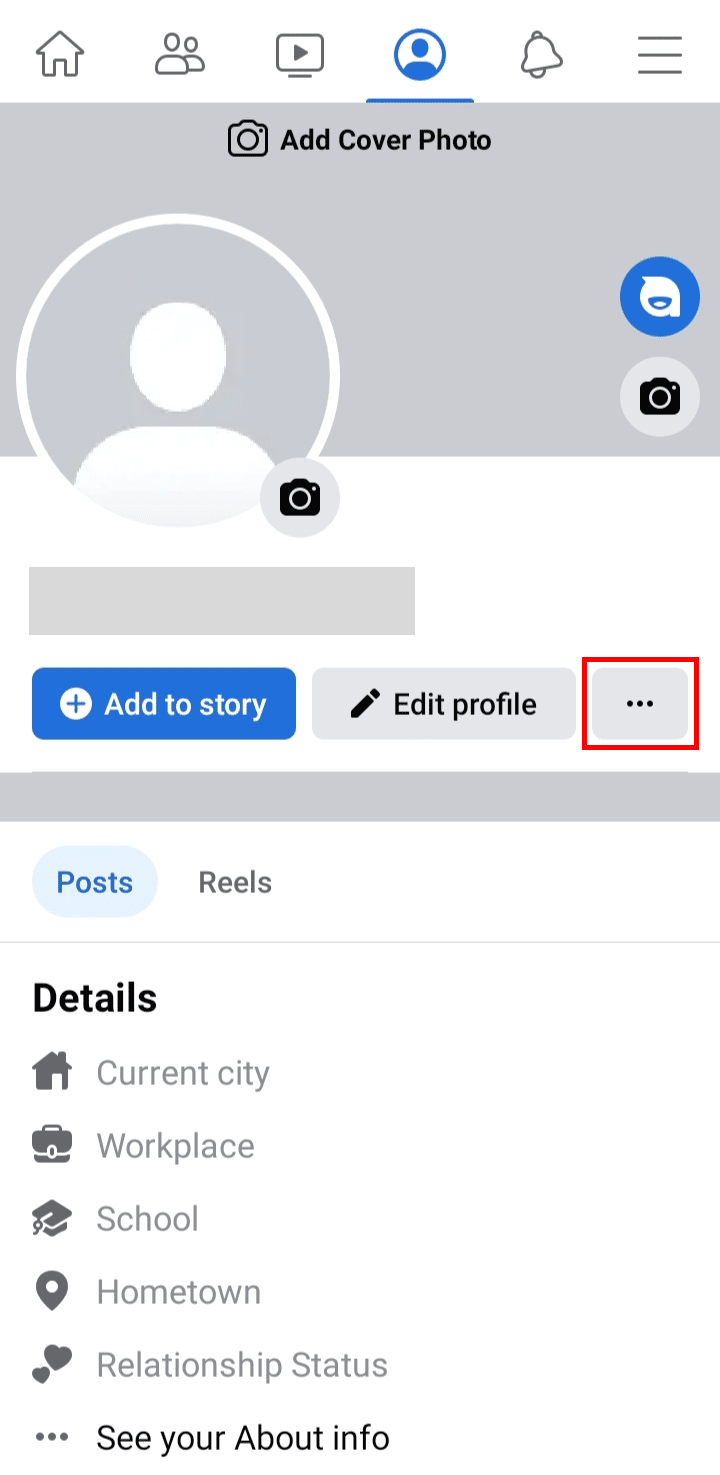
4. ในการตั้งค่าโปรไฟล์ แตะที่ตัวเลือก ศูนย์ความเป็นส่วนตัว
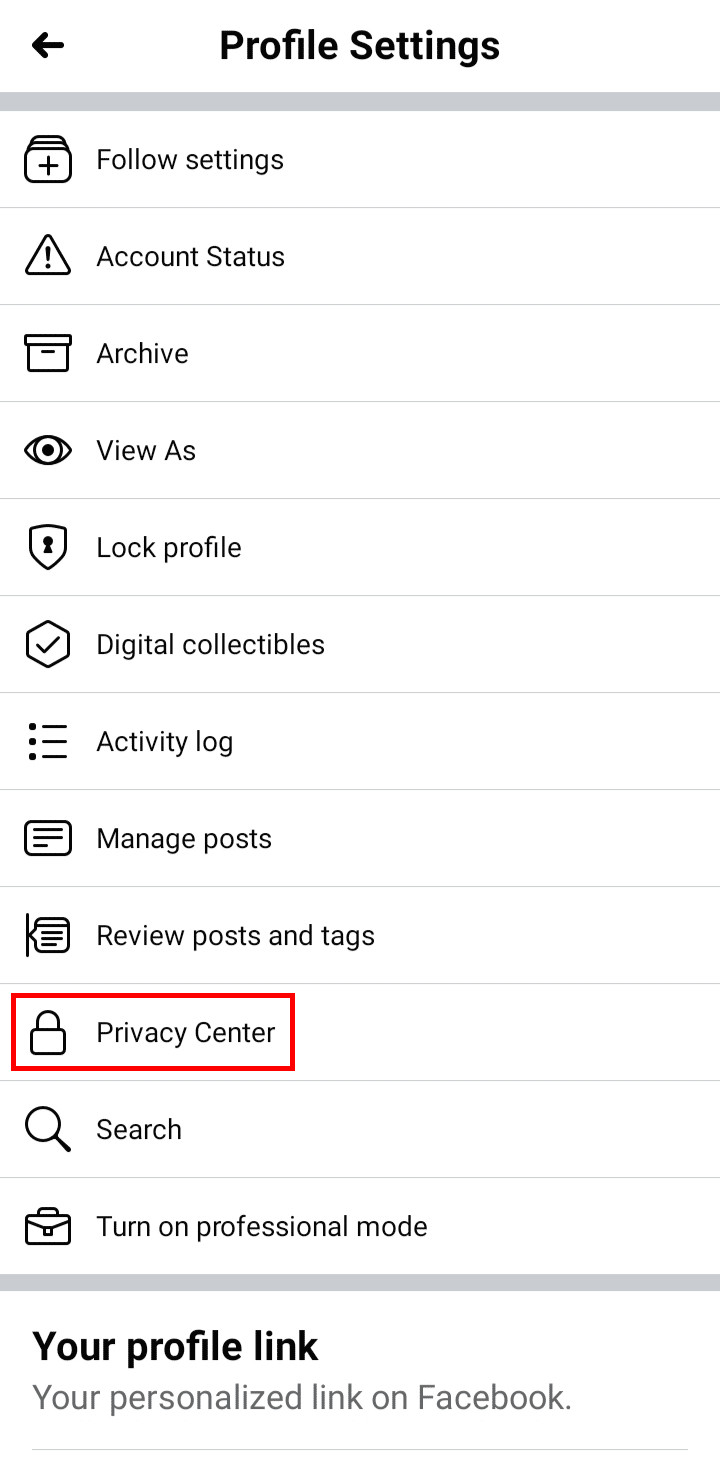
5. แตะที่ ไอคอน แฮมเบอร์เกอร์ จากมุมขวาบนของหน้าจอ
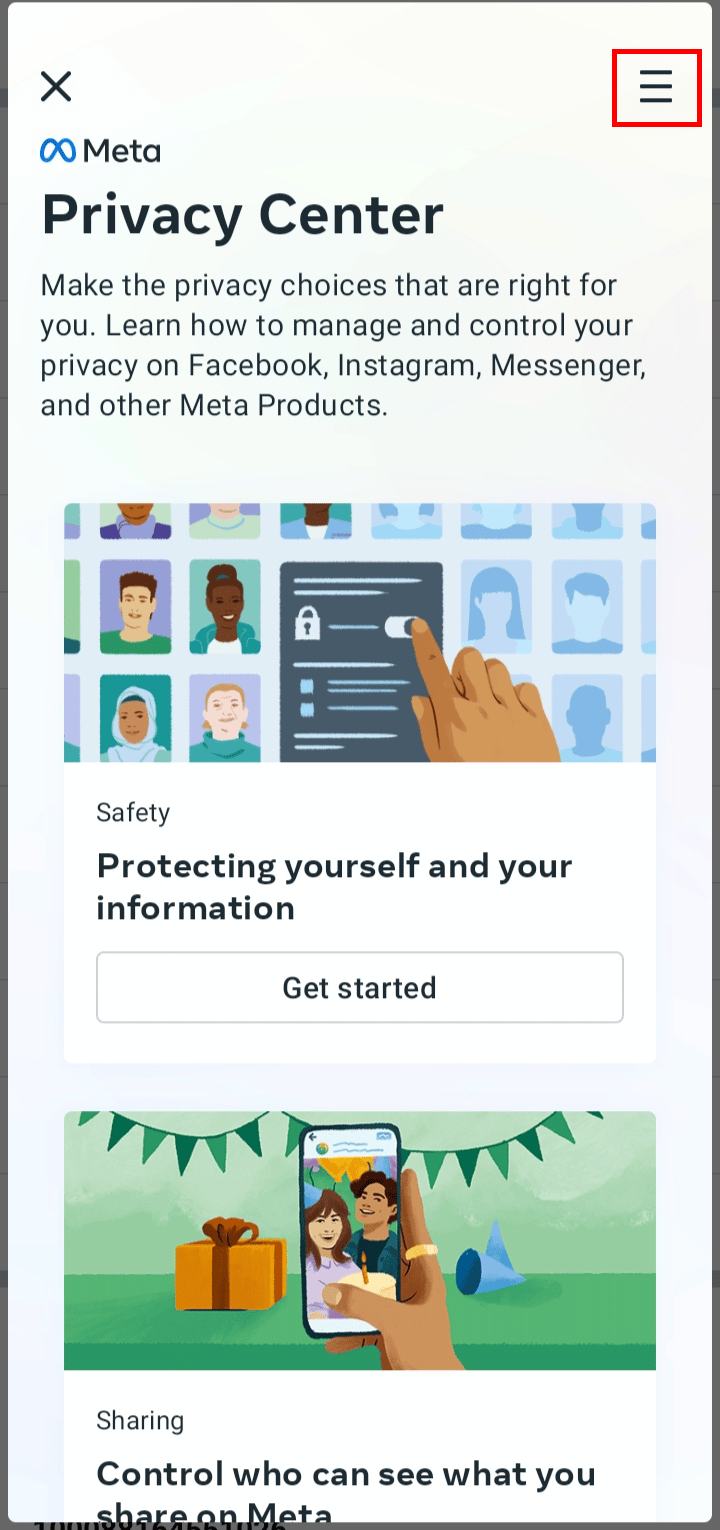
6. แตะที่ การตั้งค่า > การตั้งค่า Instagram
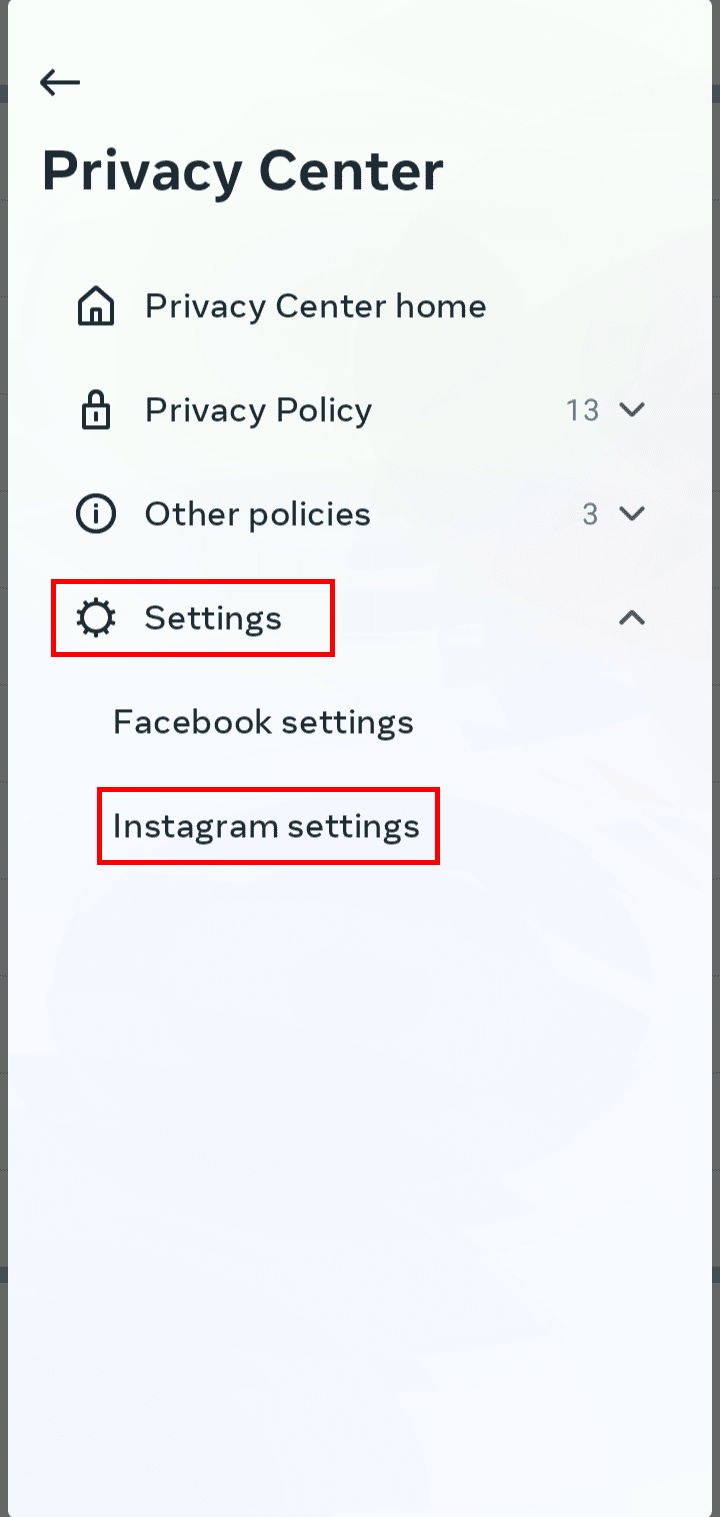

7. แตะที่ ใช่ ไปที่ตัวเลือก Instagram เพื่อเข้าถึงการตั้งค่า Instagram ของคุณ
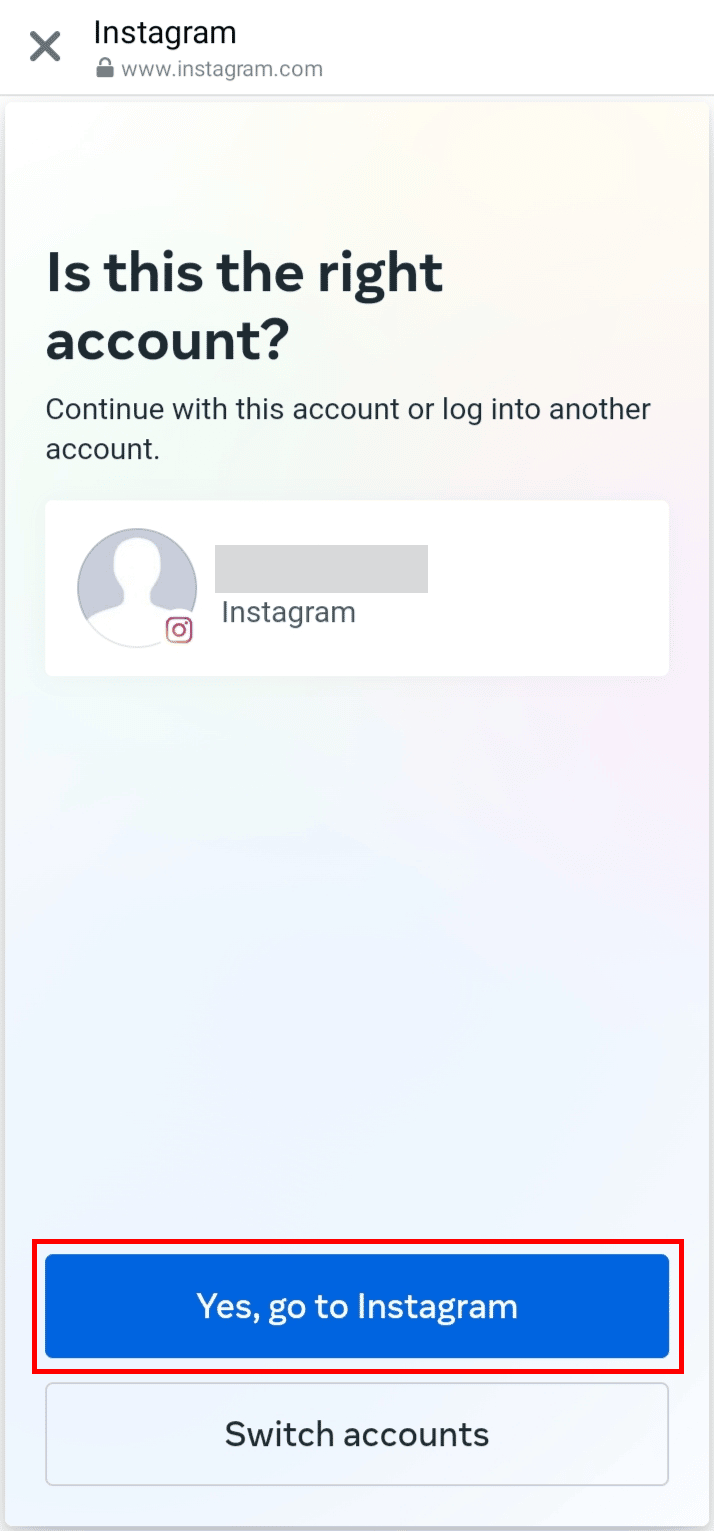
นี่คือวิธีค้นหาการตั้งค่า Instagram ของคุณบน Facebook
อ่านเพิ่มเติม : วิธีลบบัญชีบน Instagram
คุณจะตัดการเชื่อมต่อบัญชี Facebook จาก Instagram ได้อย่างไร
หากต้องการทราบวิธียกเลิกการเชื่อมต่อบัญชี Facebook ของคุณจาก Instagram เพียงทำตามขั้นตอนเหล่านี้:
1. เปิดแอปพลิเคชั่น Instagram บนอุปกรณ์ Android และ iOS ของคุณ
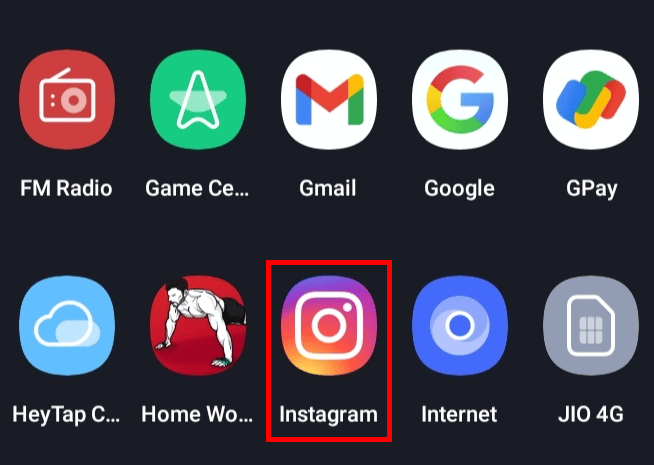
2. แตะที่ แท็บโปรไฟล์ จากมุมล่างขวาของหน้าจอ

3. แตะที่ ไอคอนแฮมเบอร์เกอร์ จากมุมขวาบนของหน้าจอ
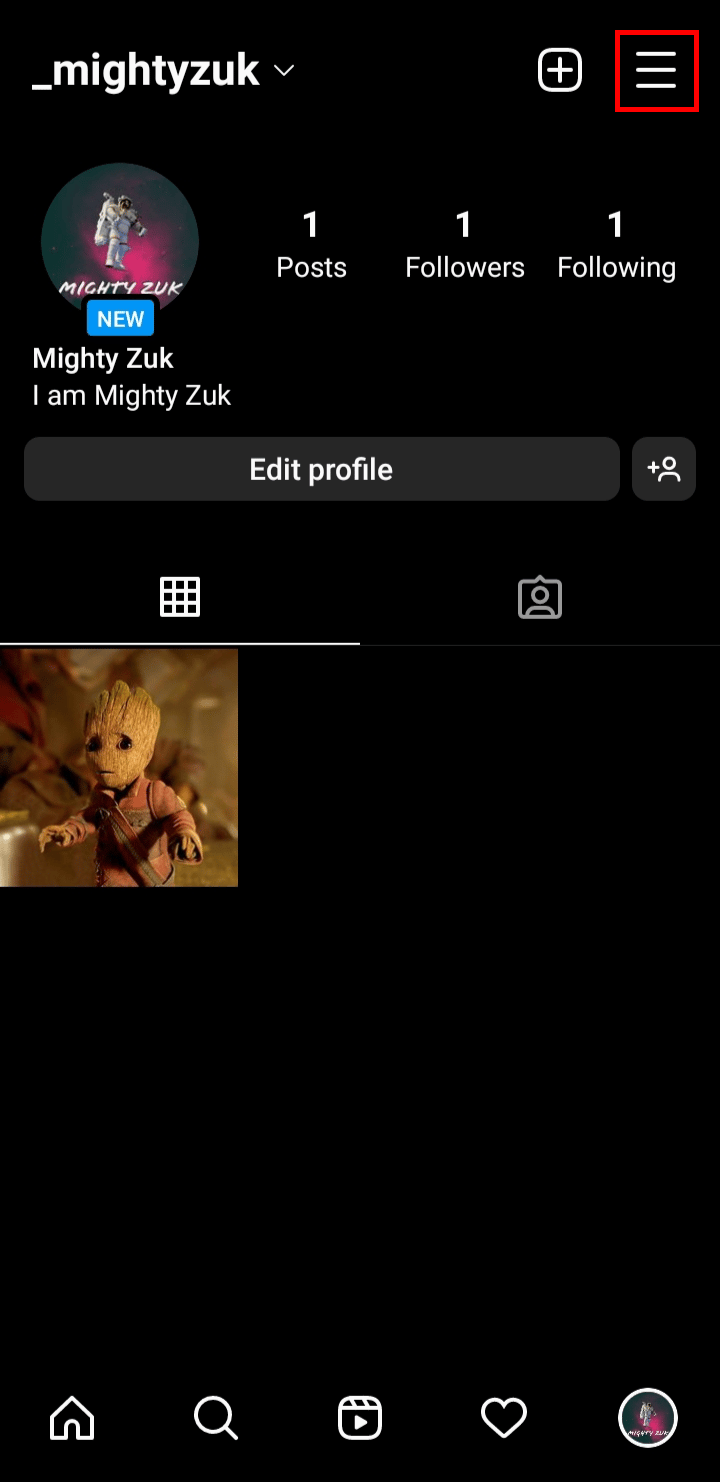
4. แตะที่ การตั้งค่า จากเมนูที่ปรากฏที่ด้านล่างของหน้าจอ
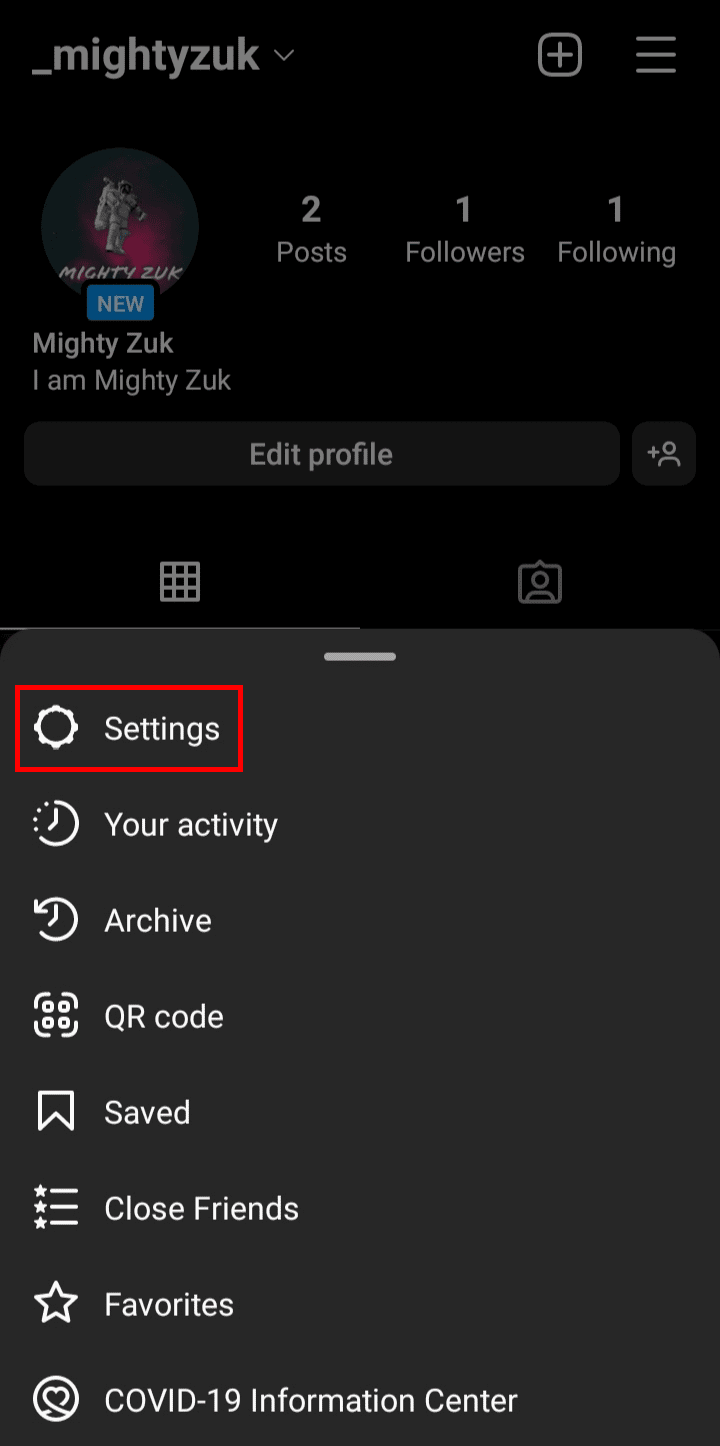
5. ปัดลงแล้วแตะที่ ศูนย์ บัญชี
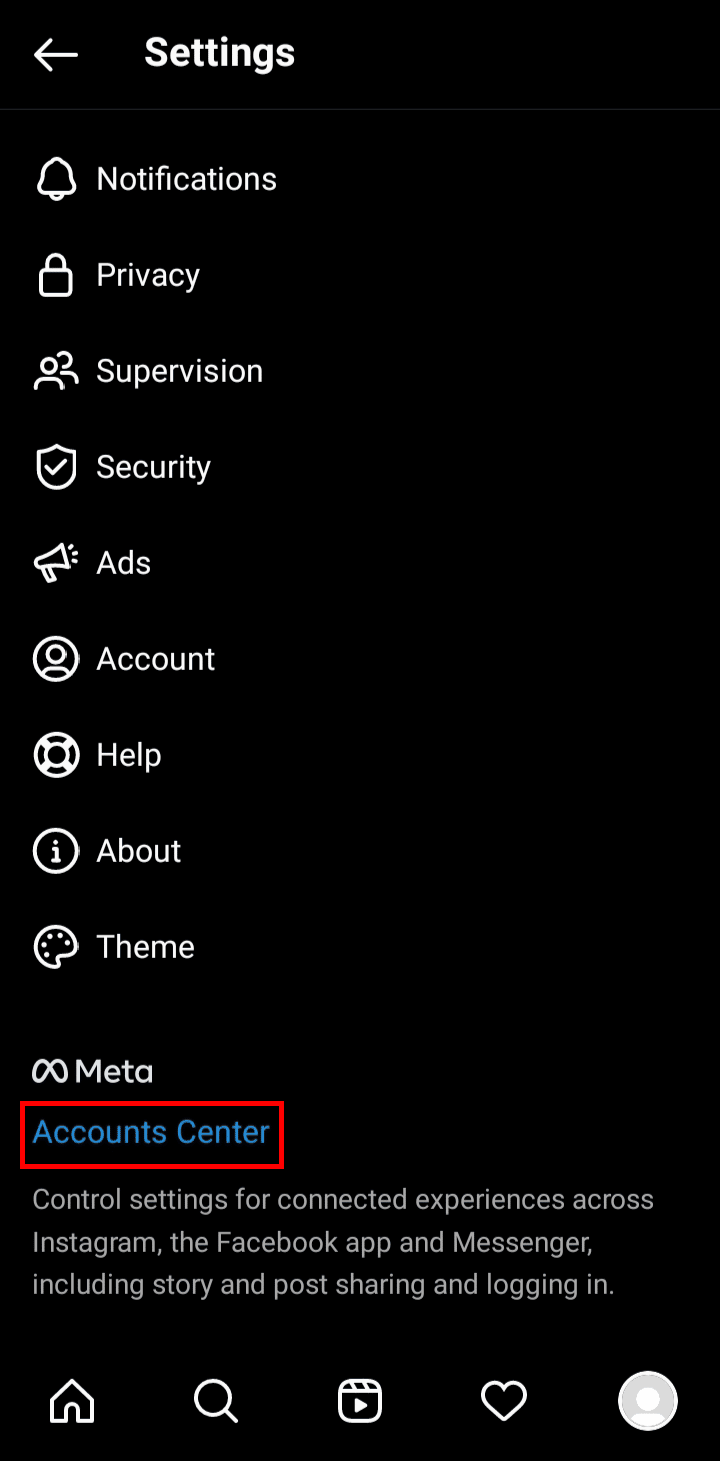
6. ในศูนย์บัญชี แตะที่ตัวเลือก บัญชี
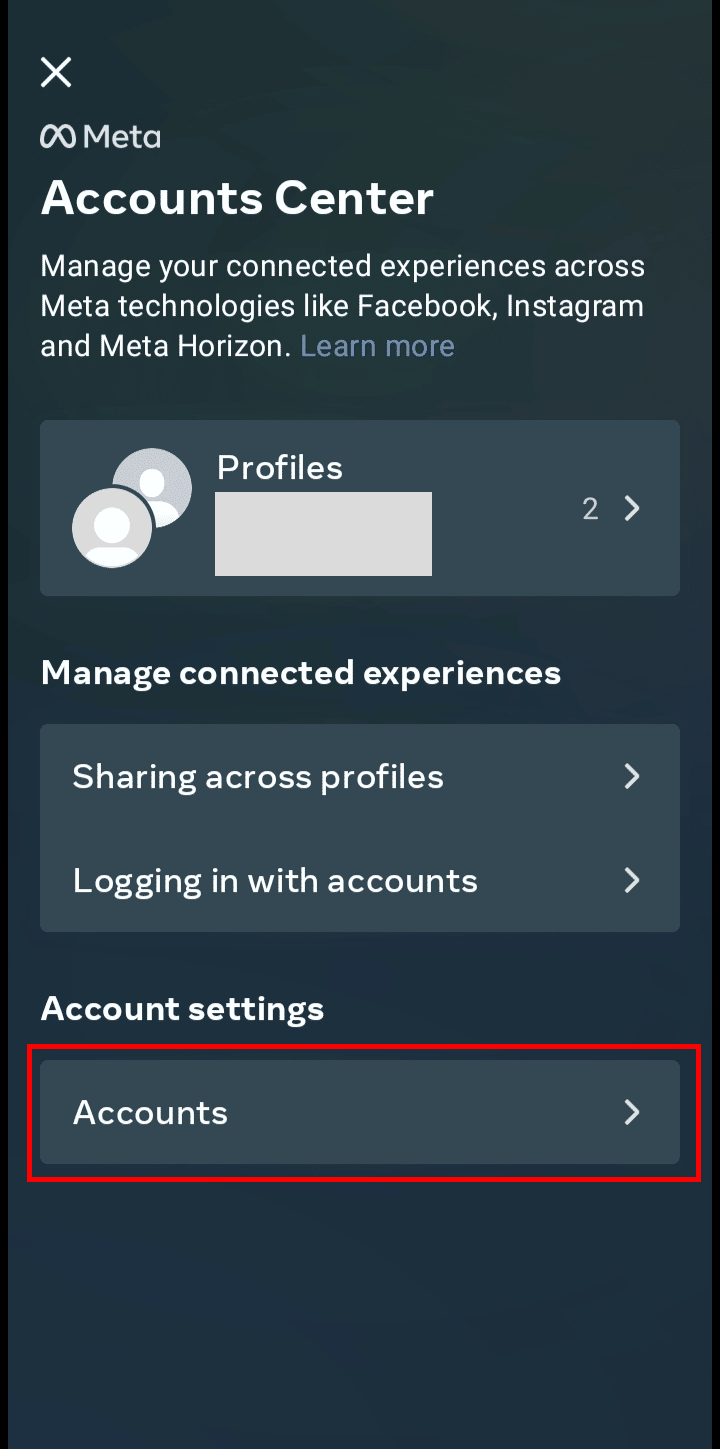
7. แตะที่ตัวเลือก Remove ข้างข้อมูล Facebook เพื่อยกเลิกการเชื่อมโยง Facebook จาก Instagram
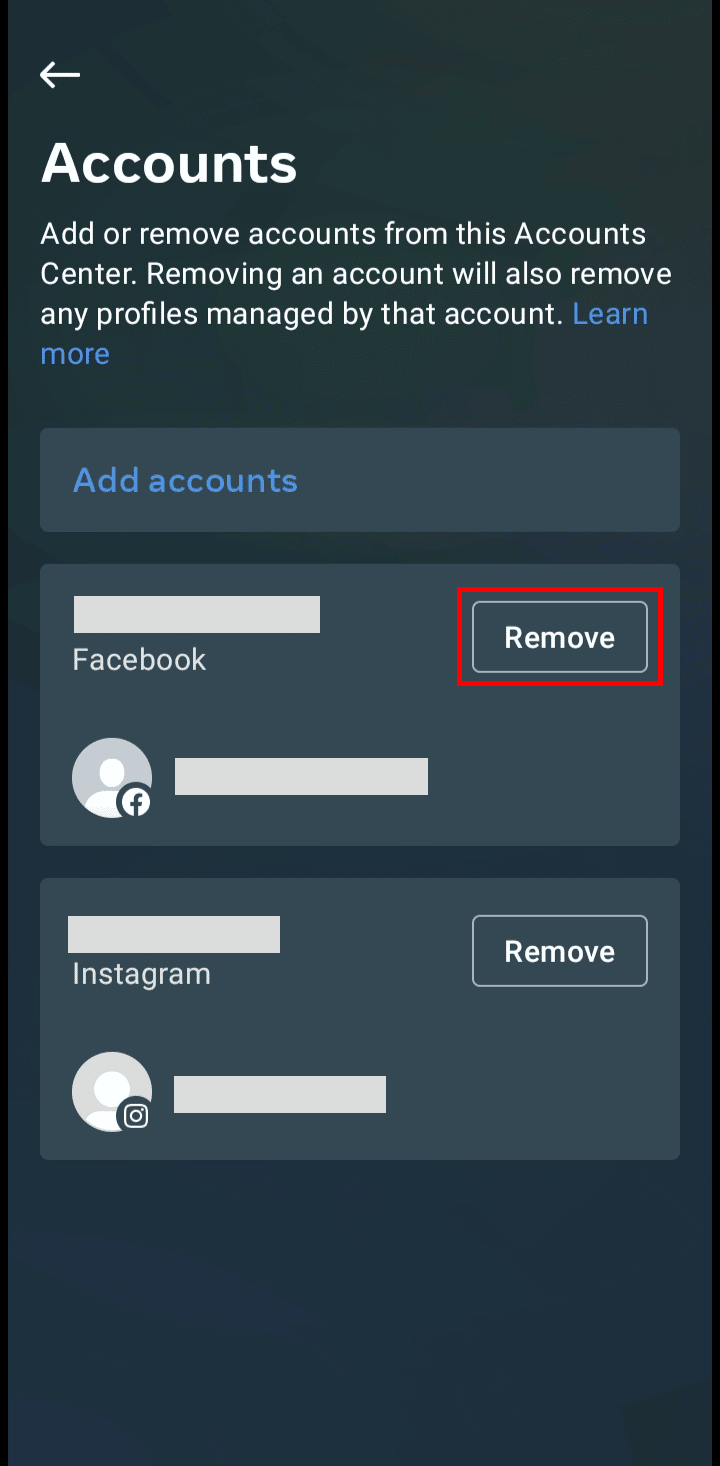
8. ในหน้าจอถัดไป แตะที่ตัวเลือก ดำเนิน การต่อ
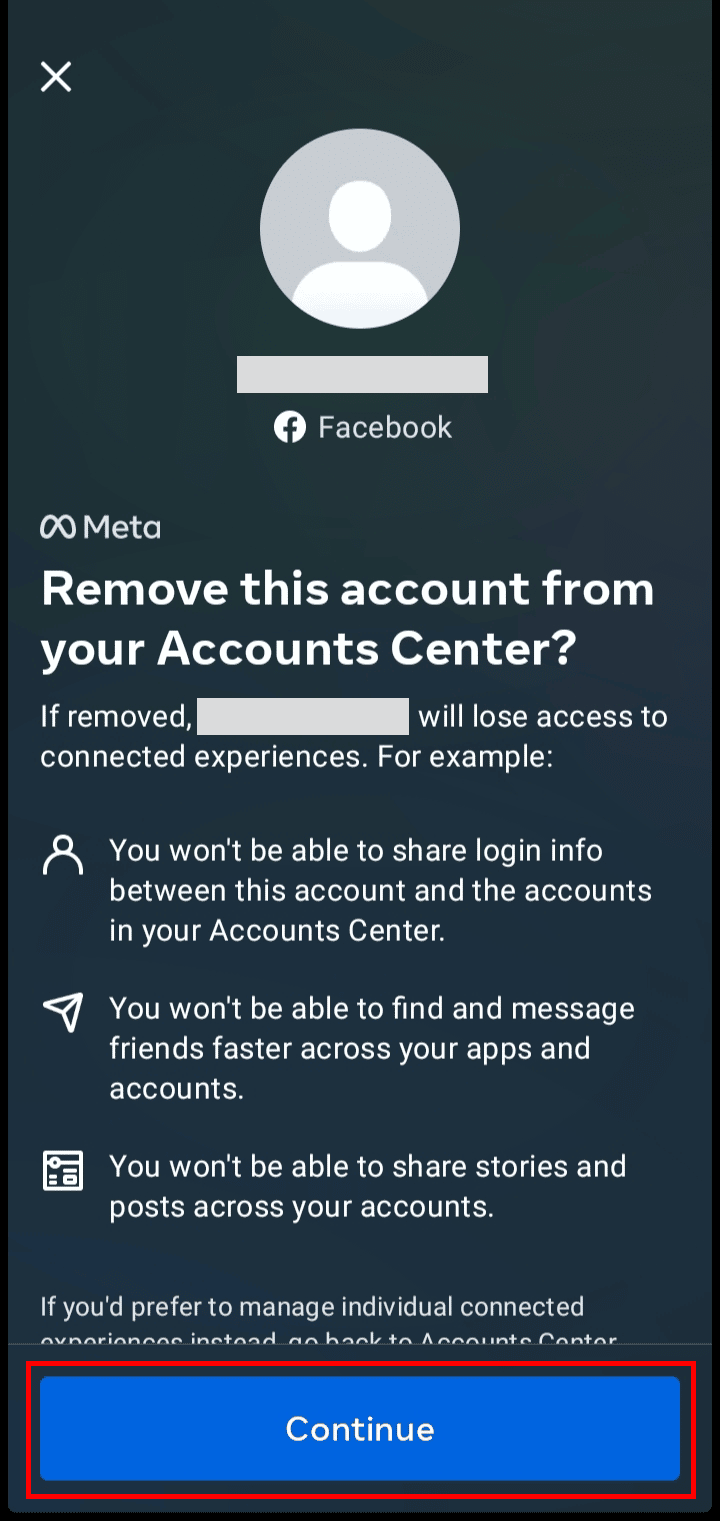
9. แตะที่ ลบ [ชื่อผู้ใช้ Facebook] เพื่อยืนยันการลบบัญชี Facebook ของคุณจาก Instagram
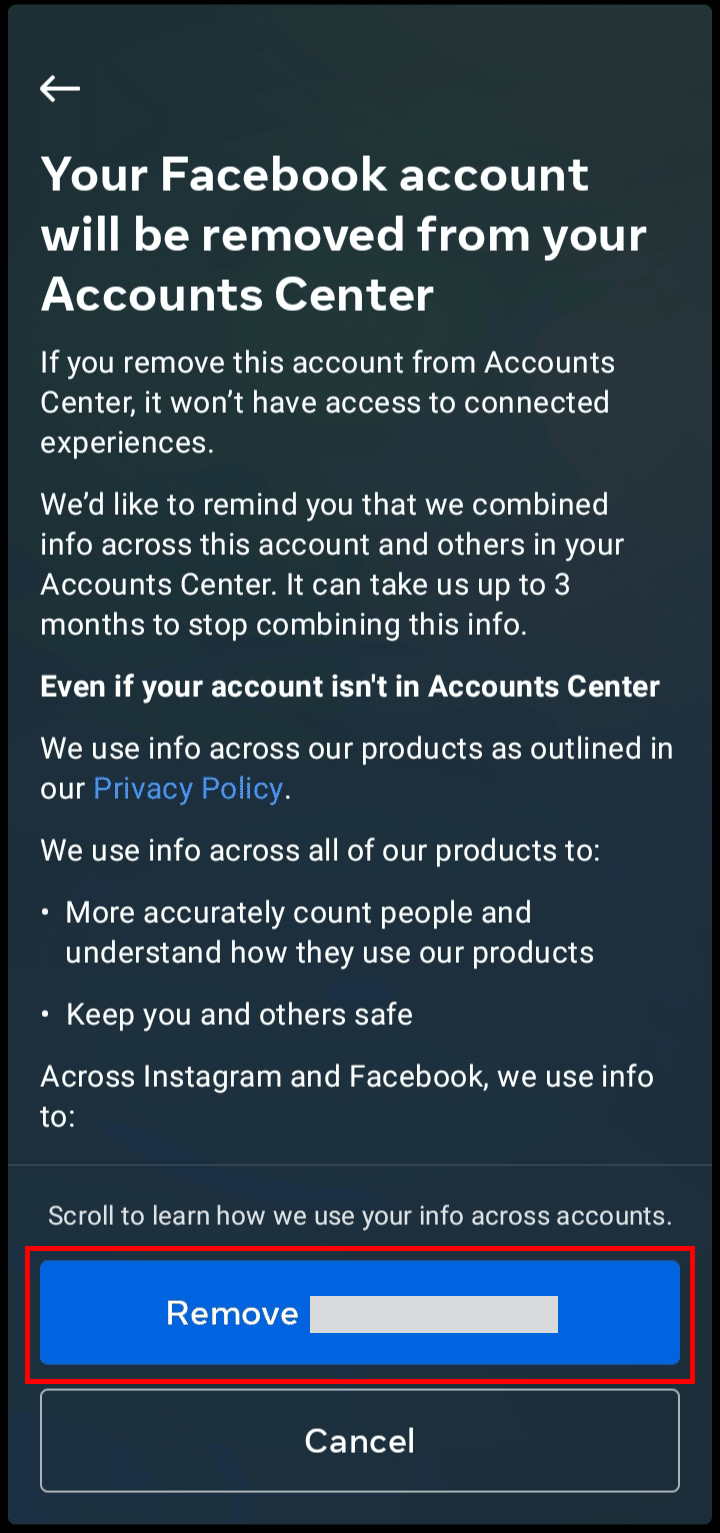
นี่คือวิธียกเลิกการเชื่อมต่อบัญชี Facebook ของคุณจาก Instagram
อ่าน เพิ่มเติม: ทำไม Firestick ของคุณถึงบอกว่าเครือข่ายถูกตัดการเชื่อมต่อ
ฉันจะยกเลิกการเชื่อมโยงบัญชี Facebook ของฉันโดยไม่ลบ Instagram ได้อย่างไร
หากต้องการทราบวิธีตัดการเชื่อมต่อ Facebook จาก Instagram โดยไม่ลบ Instagram โปรดอ่านและทำตาม ขั้นตอนที่กล่าวถึงข้างต้น
ทำไมชื่อ Facebook ของฉันถึงอยู่บน Instagram ของฉัน
เหตุผลเดียวคือคุณได้ เชื่อมต่อบัญชี Facebook กับบัญชี Instagram ของ คุณ หากคุณเปิดใช้งานการซิงค์โปรไฟล์ในศูนย์บัญชีของคุณ ชื่อ Facebook และประวัติของคุณจะถูกคัดลอกโดยตรงไปยังบัญชี Instagram ของคุณ และชื่อของคุณบน Instagram จะเปลี่ยนเป็นชื่อบน Facebook การเชื่อมต่อบัญชี Facebook ของคุณกับ Instagram ทำให้คุณสามารถแบ่งปันช่วงเวลาของคุณโดยตรงไปยัง Instagram และ Facebook ได้ในเวลาเดียวกัน โดยที่คุณไม่ต้องการเปิดบัญชี Facebook ของคุณ ด้วยเหตุนี้ การซิงค์โปรไฟล์ที่เปิดใช้งานบนบัญชี Facebook และ Instagram ของคุณจะเปลี่ยนชื่อ Instagram ของคุณเป็นชื่อ Facebook
เหตุใดฉันจึงไม่สามารถยกเลิกการเชื่อมโยง Facebook จาก Instagram ได้
นี่คือ สาเหตุ ที่คุณไม่สามารถยกเลิกการเชื่อมโยง Facebook จาก Instagram:
- คุณ ยังไม่ได้เชื่อมต่อ บัญชี Facebook กับ Instagram
- อาจมี ปัญหาการเชื่อมต่อ หรือ ข้อผิดพลาดเครือข่าย บนอุปกรณ์ของคุณ
- Instagram หรือ Facebook อยู่ระหว่าง การบำรุงรักษาเซิร์ฟเวอร์
- อาจเกิดจาก บั๊กหรือความผิดพลาด ในแอพ Instagram
แนะนำ :
- วิธีดูคำขอเป็นเพื่อนที่คุณส่งบน Facebook
- วิธีคัดลอกลิงก์โปรไฟล์ Instagram ของคุณจากแอพ
- คุณสามารถสร้าง Instagram โดยไม่ใช้ Facebook ได้ไหม
- คุณสามารถลบ Facebook และเก็บ Instagram ได้หรือไม่
ดังนั้น เราหวังว่าคุณจะเข้าใจ วิธียกเลิกการเชื่อมต่อบัญชี Facebook ของคุณจาก Instagram พร้อมขั้นตอนโดยละเอียดเพื่อช่วยเหลือคุณ คุณสามารถแจ้งให้เราทราบข้อสงสัยหรือข้อเสนอแนะเกี่ยวกับหัวข้ออื่น ๆ ที่คุณต้องการให้เราสร้างบทความ วางไว้ในส่วนความคิดเห็นด้านล่างเพื่อให้เราทราบ
